Cómo encontrar y cambiar el nombre de usuario en Windows 10

- 2452
- 688
- Germán Ballesteros
Windows 10 es la versión más moderna del sistema operativo de Microsoft y muchos se consideran legítimamente lo mejor de todo. Ella combina perfectamente la conveniencia del favorito de los siete enteros, mientras tiene en cuenta todas las tendencias de programación actuales. Muchos fabricantes de equipos y desarrolladores lo recomiendan para su uso en sus computadoras y computadoras portátiles.

El uso de varias cuentas nos permite distinguir entre los derechos de los usuarios.
Para que varias personas con su configuración y programas usen la computadora, puede crear varias cuentas. En comparación con las versiones anteriores, en los diez primeros, este mecanismo fue algo rediseñado, que se convirtió en una de las características del lanzamiento.
En este artículo analizaremos cómo averiguar, así como cómo cambiar el nombre de usuario en Windows 10. Esto puede ser útil si de repente olvida su cuenta, inicie sesión en el inicio de sesión o simplemente desea cambiar el nombre mostrado.
Tipos de cuenta en Windows 10
Primero determinamos qué es, en general, un registro de computadora. Este es un perfil con configuraciones individuales, para que varias personas puedan usar el sistema a la vez. Incluso puede establecer los derechos de acceso limitándolos para que nadie más pueda hacer nada superfluo y derribar la configuración.
Dado que el procedimiento para cambiar el nombre de usuario dependerá de qué tipo de cuenta use. Se selecciona al instalar el sistema operativo y hay dos tipos:
- Local: almacenado solo en una computadora, por lo que después de reinstalar el sistema, pierde irrevocablemente todas sus configuraciones. Windows 10 tiene una serie de restricciones.
- Red: tiene un enlace a Microsoft, que le permite usar todos los servicios en línea en línea. Al menos cuando la primera conexión, necesitará Internet para confirmar la cuenta en el servidor remoto. La principal ventaja es que puede sincronizar la configuración entre las computadoras o restaurarlos rápidamente al restablecer el sistema.
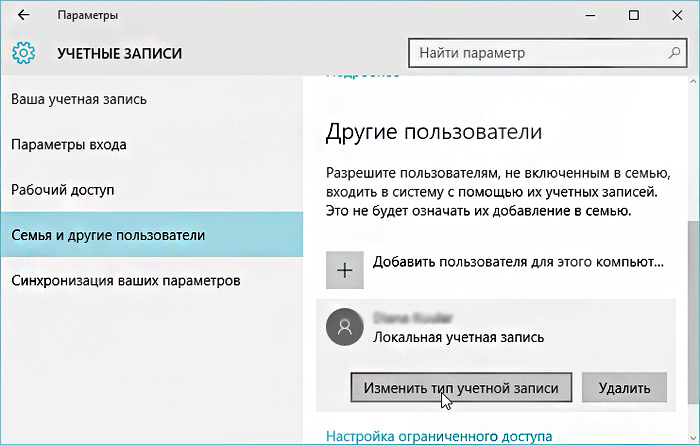
No se duele recordar cuáles son los tipos de cuentas en términos del nivel de derechos otorgados. Puede haber tres de ellos:
- Administrador - Perfil con derechos máximos. Obtiene acceso a todos los parámetros y funciones, y también puede administrar los derechos de acceso de otros usuarios. Si es el único usuario de la PC, es un administrador.
- Usuario: tiene derecho a acceder a todas las oportunidades, excepto las secciones y configuraciones sistémicas. Puede configurar los derechos por separado para cada usuario.
- Invitado: se otorgan los derechos más mínimos. Con mayor frecuencia creado para amigos y conocidos que una vez quieren usar una computadora, pero no quiere que obtengan el lugar equivocado.
Cómo averiguar y cambiar el nombre de la cuenta
La forma más fácil de ver el nombre de la cuenta de Windows 10 es presionar el botón Inicio, haga clic en el botón "Expandir" en el lado derecho de la pantalla en forma de tres rayas horizontales, y verá en la esquina inferior de la computadora, que actualmente está autorizado en el sistema. Cómo cambiar el nombre? Es suficiente hacer clic en él y seleccionar "Cambiar los parámetros de su cuenta".
Otros pasos variarán ligeramente dependiendo del tipo de cuenta. Tenga en cuenta que para cambiar la contabilidad de la red, será redirigido a una página especial en los cambios de perfil de Microsoft. Es lógico que tenga activamente una conexión a Internet.
Cuenta local
Opción 1. Menú de gestión de contabilidad
Después de hacer clic en el nombre del usuario en el menú Inicio y la transición en el menú Configuración, frente a su perfil, haga clic en "Cambiar el nombre de su cuenta", ingrese un nuevo apodo y confirme el botón "Cambiar nombre".
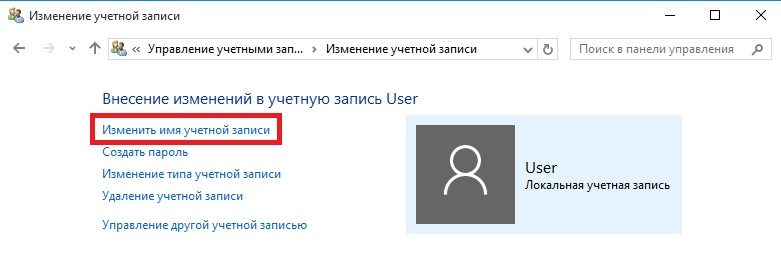
opcion 2. Usando la línea de comando de Windows
Haga clic en el botón Inicio con el botón derecho del mouse, seleccione el elemento "Soporte de comando (Administrador)", luego imprima el siguiente comando:
WMIC USERACOUNT WHERE NOMBRE = "Old_" renombrar "new_ma"
Después de literalmente unos segundos, el sistema cambia el nombre del usuario. Para continuar trabajando, simplemente cierre la ventana de la línea de comandos.
Cuenta de red
En el menú de Administración de cuentas de Windows 10, haga clic en el enlace "Administración de cuentas de Microsoft". Después de eso, será redirigido al sitio web de la compañía donde puede configurar su cuenta. Cómo hacerlo?
Su foto y saludo se muestran en el lado derecho de la página. Inmediatamente debajo de ellos verá el enlace "Cambiar el nombre". Pasarlo, imprimir un nuevo nombre y apellido, así como el botón "Guardar". Todo, en un par de segundos, verá que la información actualizada se mostró en una PC.
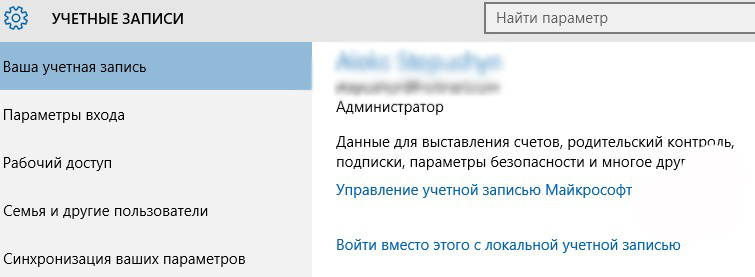
Conclusión
Cambiar el nombre del usuario de la computadora en Windows 10 no es completamente difícil, personalmente puede verificar esto. Para esto no necesitas tener habilidades especiales. Si aún tiene preguntas, cómo averiguar el nombre de usuario o cambiarlo, pregúntelos en los comentarios.
- « Formas efectivas de eliminar el error 0xc0000022 al iniciar programas y juegos
- Restauración de accesos directos en el escritorio de Windows »

